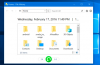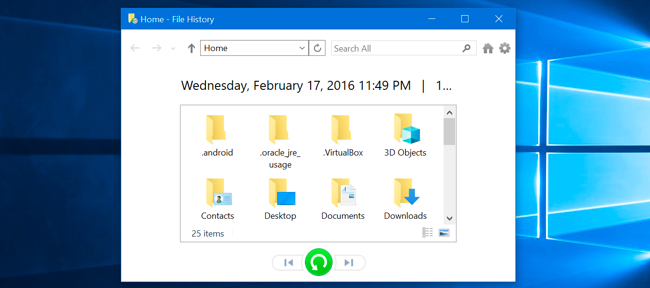
Cronologia File di Windows 10 il principale strumento di backup, introdotta in Windows 8. Nonostante il nome, la Storia del File non è solo un modo per ripristinare versioni precedenti dei file–è un completo strumento di backup.
Dopo aver impostato la Cronologia dei File, si può semplicemente collegare un disco esterno al computer eseguirà automaticamente il backup dei tuoi file. Lasciarlo collegato e Windows backup automaticamente in base a una pianificazione.
Come Attivare la Cronologia dei File
L’ARTICOLO Come Utilizzare Tutti i programmi di Windows 10 Strumenti di Backup e Ripristino
Come Utilizzare Tutti i programmi di Windows 10 Strumenti di Backup e Ripristino
Windows 10 include diversi strumenti di backup. Microsoft ha ripristinato il vecchio Backup di Windows strumento rimosso da Windows 8.1, e File di… [Leggi Articolo]
Cronologia File è stato progettato per essere veloce e facile da attivare, a differenza di altri complessi strumenti di backup. Per attivarla, prima di collegare un disco rigido esterno al computer. A quel punto, aprire l’applicazione Impostazioni dal menu Start. Navigare per l’Aggiornamento & Sicurezza > Backup.
Fare clic o toccare “Aggiungi un disco” opzione di backup utilizzando la Cronologia dei File per aggiungere un disco esterno che la Cronologia dei File di backup. Ti elenco le unità esterne e darà la possibilità di eseguire il backup di loro.
Si potrebbe anche usare il Pannello di Controllo per questo, ma noi vedremo la nuova interfaccia delle Impostazioni qui. Se si desidera utilizzare il Pannello di Controllo invece (per esempio, se siete ancora su Windows 8), aprire il Pannello di Controllo e passare a Sistema e Sicurezza > File di Storia.
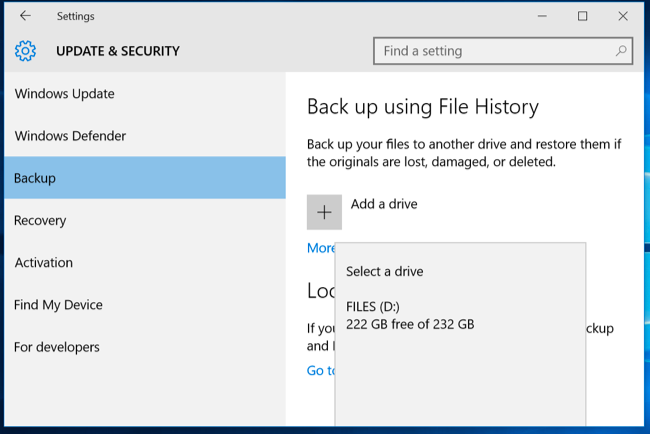
Selezionare un’unità, e Windows lo uso per File di Storia. Automaticamente il backup dei file” opzione verrà visualizzata e verrà attivata automaticamente. Windows esegue automaticamente il backup dei file per l’unità ogni volta che si collega al computer.
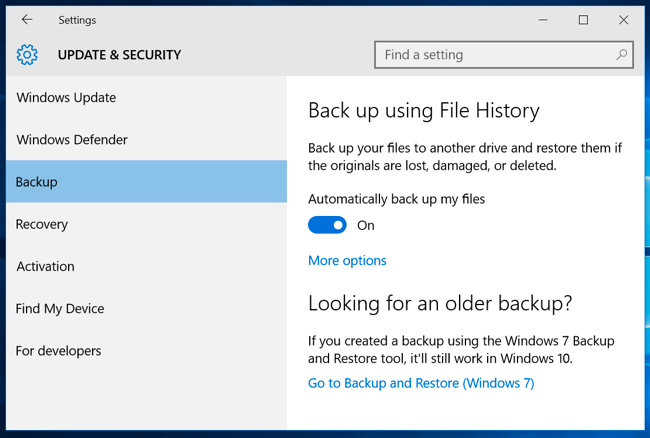
Come Configurare il File della Storia
Selezionare “altre opzioni” per configurare la frequenza di Cronologia File di backup, come a lungo si tiene le copie di backup, e–cosa più importante–che i file di backup.
Cronologia dei File effettua automaticamente il backup dei file ogni ora per impostazione predefinita, ma è possibile selezionare un diverso periodo di tempo. È possibile scegliere una volta ogni 10 minuti, 15 minuti, 20 minuti, 30 minuti, 1 ora, 3 ore, 6 ore, 12 ore, o una volta al giorno.
Di norma conservare le copie di backup per sempre, ma si può avere li cancella quando diventano di un mese, 3 mesi, 6 mesi, 9 mesi, 1 anno o 2 anni. Si può anche avere la Cronologia dei File di cancellare automaticamente i backup necessari per fare spazio sulla vostra unità di Cronologia File.
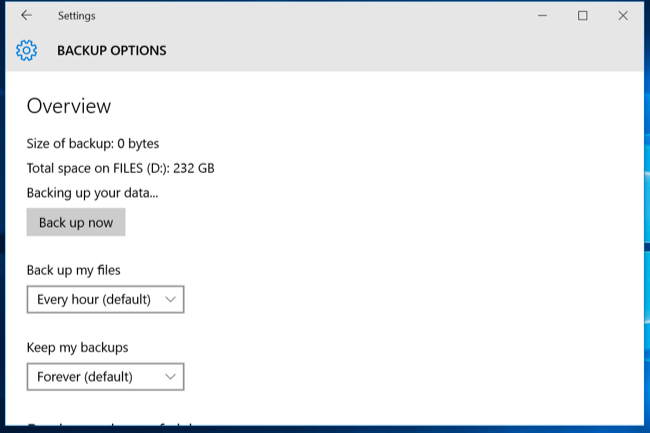
Per impostazione predefinita, il File di Storia verrà impostato per eseguire il backup il backup di cartelle importanti nel vostro account utente cartella home. Questo include il Desktop, Documenti, Download, Musica, Foto, Video, cartelle. Esso comprende anche il Roaming cartella in cui molti programmi di memorizzare i dati delle applicazioni, il tuo OneDrive cartella, e altre cartelle.
Puoi controllare la lista completa delle cartelle in questa finestra, e aggiungere ulteriori cartelle. Selezionare “Aggiungi cartella” e sarete in grado di scegliere qualsiasi cartella sul vostro computer per eseguire il backup. È anche possibile selezionare una cartella e utilizzare il pulsante “Rimuovi” per impedire a Windows di eseguire il backup.
NOTA: In Windows 8, non ha la possibilità di aggiungere le cartelle da File di Storia, invece, è necessario aggiungere cartelle alla Libreria in modo per loro di essere inclusi.
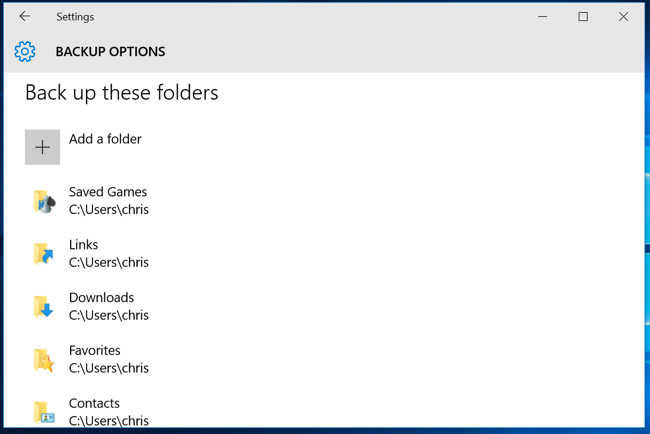
Troverete anche un “Escludere queste cartelle” sezione che permette di escludere specifiche sottocartelle dal backup. Per esempio, si potrebbe avere Windows eseguire automaticamente il backup di ogni cartella in Documenti, ma ignorare una particolare cartella. In Windows 8, lo troverete sul lato sinistro del File finestra di Storia.
Per avviare il backup su un’unità diversa, utilizzare il pulsante “Stop utilizzando l’unità” pulsante. Questo consente di interrompere il backup di unità corrente e avviare il backup di nuovo. Il backup non verranno eliminati, ma Windows può essere configurato per eseguire il backup di un disco in una sola volta.
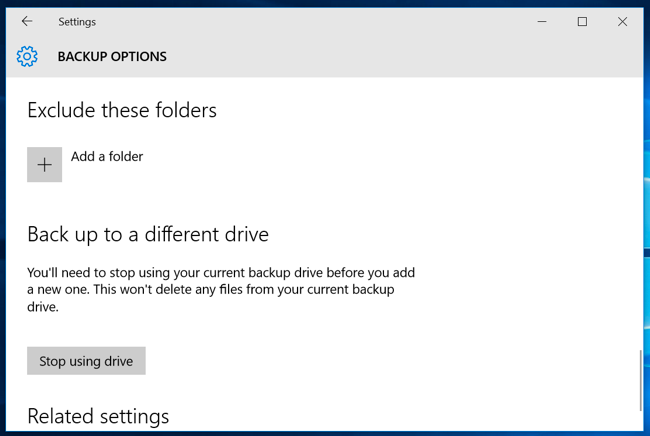
Il “Vedere” impostazioni avanzate link qui porta al Pannello di Controllo, che offre un’interfaccia che è possibile utilizzare per configurare il File della Storia. Fare clic su “Impostazioni Avanzate”, qui troverete un paio di altre opzioni, compresa la possibilità di visualizzare i recenti errori nel Visualizzatore Eventi, per ripulire le vecchie versioni dei file, e consentire ad altri computer che fanno parte del gruppo home per eseguire il backup la tua auto.
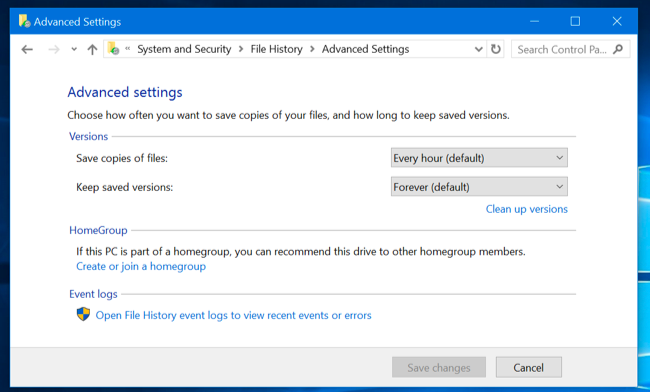
Come Ripristinare i File dal Backup
Per ripristinare i file dal disco esterno, aprire l’applicazione Impostazioni, selezionare “Update & sicurezza”, selezionare “Backup”, selezionare “altre opzioni” e scorrere fino alla parte inferiore della finestra, e selezionare “Ripristina file da un backup corrente.”
È anche possibile aprire il Pannello di Controllo, selezionare “Sistema e Sicurezza”, selezionare “Cronologia File” e fare clic su “Ripristina i file personali.”
(Se si dispone di Cronologia File di backup creato su un altro computer, è sufficiente impostare la Cronologia dei File sul nuovo computer e selezionare l’unità che contiene la vecchia Storia del File di backup. Si verrà quindi visualizzato nella Ripristinare i File di interfaccia in modo che è possibile ripristinare i file, come è possibile se è stato creato il backup sul computer in uso.)
Questa interfaccia vi permetterà di visualizzare i tuoi backup e ripristinare file. Sfoglia i file disponibili e selezionare uno o più file o cartelle. È possibile visualizzare in anteprima facendo clic destro su di loro o selezionarli e fare clic sul pulsante verde per ripristinare il computer.
Scegliere un periodo di tempo, fare clic sui pulsanti freccia o i riquadri a lato della finestra. Sarete anche informati del numero di backup diversi periodi di tempo sono disponibili. Per esempio, nello screenshot di seguito, il “2 di 3” nella parte superiore della finestra indica che vi sono tre i backup disponibili, e stiamo guardando la seconda. C’è un vecchio backup disponibile, così come una versione più recente.
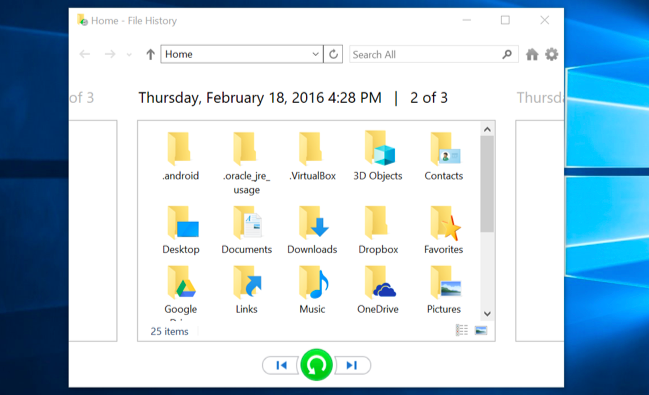
Come Ripristinare i File Da File Explorer
È anche possibile ripristinare una versione precedente di un file da Esplora File. Aprire Esplora File, fare clic destro sul file che si desidera ripristinare e fare clic su “Ripristina versioni precedenti.” È anche possibile fare clic su “Proprietà” e quindi selezionare “Versioni Precedenti”.
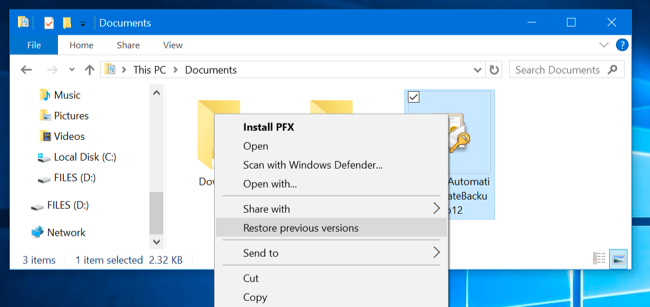
Disponibili versioni precedenti di un file da un File di Storia. È possibile visualizzare in anteprima, il ripristino di uno nella sua posizione originale, o ripristinare una versione precedente a una posizione diversa sul tuo computer.
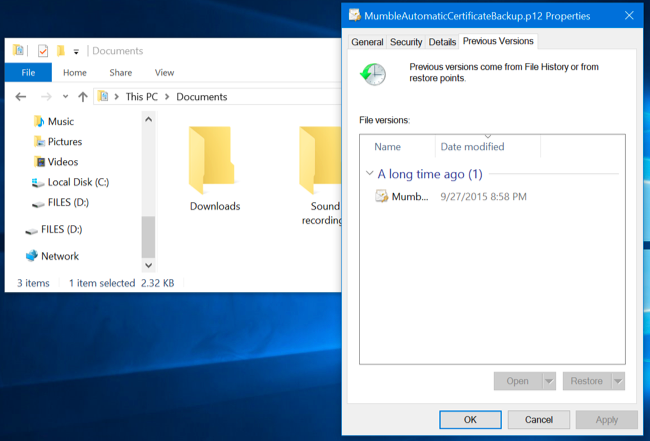
È anche possibile visualizzare le versioni precedenti e file cancellati che erano in una cartella specifica. Per fare questo, passare alla cartella in Esplora File, fare clic sulla scheda “Home” nella barra multifunzione in alto della finestra e fare clic su “Storia”.
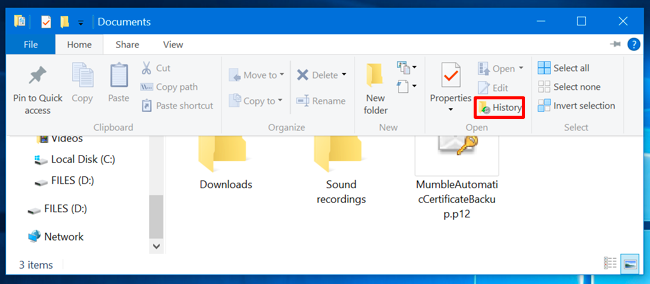
Ti verrà presentato con un elenco di file, è possibile ripristinare che una volta erano nella cartella. Questa è la stessa interfaccia che si desidera utilizzare quando si ripristinano i file normalmente, ma il File Explorer consente di avviare dall’interno di una cartella specifica per velocizzare le cose.
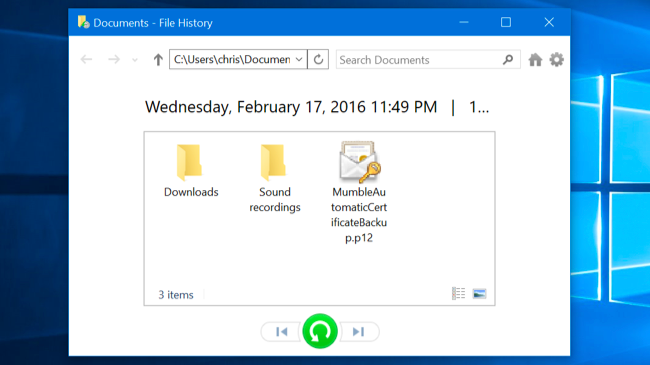
Cronologia dei File è molto semplice e utile opzione di backup, e per esso è completamente gratuito. Windows 10, inoltre, consente di creare un backup dell’immagine del sistema, se si desidera una copia di backup completa del sistema operativo di stato. Questa non è la soluzione ideale per il backup di file, anche se si effettua backup immagine del sistema, si dovrebbe essere la creazione di più frequenti backup dei tuoi File con la Storia–ma alcuni geek possono trovare utile se si sta giocando con il Registro di sistema o altri file di sistema.